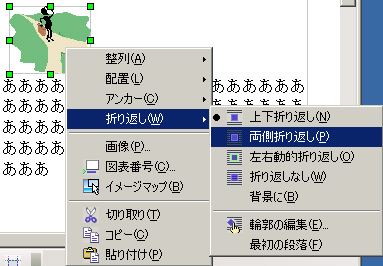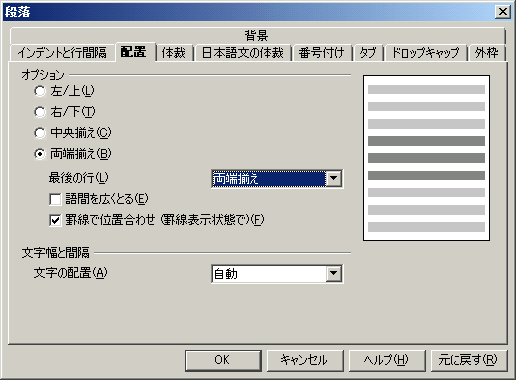旅行案内
例題
以下のようなチラシをWriterで作成せよ。
2023年4月13日
社員各位
幹事 公益太郎
『創立2周年記念 社員旅行』について
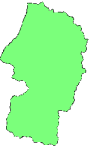
先日ご協力いただいた『社員旅行行先アンケート』を集計した結果、今回の行先はオーストラリアに決定しました。詳細は下記のとおりです。
なお、オプショナルツアーの内容は、添付したパンフレットをご覧ください。オプショナルツアーの選定に関しては、追ってアンケート用紙を配布しますので、各自希望するコースを考えておいてください。
記
夏のオーストラリアでリフレッシュ!
| 期間 |
2023年2月1日〜5日(4泊5日) |
| 行先 |
オーストラリア ケアンズ |
| 宿泊先 |
ホテル・ケアンズ月山 |
| 航空会社 |
蝉時雨航空 |
| 日程 | |
| 【1日目】 | 成田空港集合[7:30] → 成田発[9:30]
→ ケアンズ着[現地時間17:30] → 自由行動 |
| 【2日目】 | オプショナルツアー(A〜Eのうち2つ選定)[終日] |
| 【3日目】 | クルーズ(グレートバリアリーフ)[終日] |
| 【4日目】 | 自由行動[終日] |
| 【5日目】 | ケアンズ発現地時間[10:00] 成田着[16:00]
→解散 |
|
以上
作成のポイント
「スタイル」の活用
字の大きさ、寄せ方などをその場の感覚で決めずに、あらかじめ設定された
いくつかの
「スタイル」を切り替えて決定し、その後微調整する。
| OpenOffice.org/LibreOffice4.3 | LibreOffice4.4以降 |
|---|
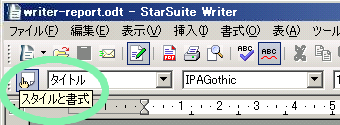
| 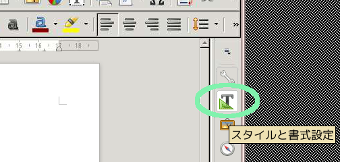 |
F11 キーを押すとスタイルと書式設定メニューが出る。
たとえば、大きな字の見出しには「見出し1」や、「見出し2」を、
普通の段落は「本文」を、表の見出し項目には「表の見出し」
を指定する。
画像挿入
ギャラリから
ギャラリ
 から、ジャンル分けされたイラストを選ぶ。選択画面が狭いので、
から、ジャンル分けされたイラストを選ぶ。選択画面が狭いので、

Ctrlを押しながら画像見出しをダブルクリックして浮動窓にして広くする。
同じところをCtrl-ダブルクリックで元に戻る。
大きすぎるので、四隅のハンドルをつかんで縮小する。SHIFTを押しながら
変えると縦横比率が守られる。
パブリックドメインのイラストサイトから
「フリー素材 イラスト」でWeb検索すると数多く見つかるが、
たとえフリーでも出典(どこから得たか)を明記しなければならないものが多い。
これを怠ると利用条件違反となる。
「パブリックドメイン」のものを選ぶと全て自由に利用できる。
また、画像形式として任意のサイズに拡大縮小できる
SVG形式 を選ぶとよい。
「フリー素材 イラスト SVG パブリックドメイン」
で検索したサイトから探すとよい。以下がお勧め。
検索で見つかった画像を表示し、画像の上で
右クリック → Copy Image
してから、Writer に戻り、C-v で貼り付け、角の緑の □ を掴んでリサイズする。
画像の折り返し
標準では画像は文字の段落を避ける。混在させるときは画像の上で
右クリック → 「折り返し(W)」
で、「両側折り返し(P)」か「左右動的折り返し(O)」
を選び、画像を移動する。
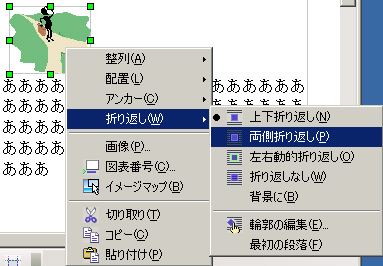
桁の揃った説明項目の書き方
上の例の「期間、行先、…」のように、文頭の書き出しの位置を変えて
桁を揃えたい場合は以下のように「表」を用いる。
「期間 2022年2月1日〜5日(4泊5日)」の部分は「項目名」、「空白」、
「内容」の3列の構造と考えて3列の表を作る。
表アイコンから3列x1行の表を挿入し、項目を埋めていく。
Tabキーで次のセルに移動する。

右端の列でTabを押すと次の行が自動挿入される。
全項目入れ終わったら、縦線を掴んで列の位置をドラッグして調整し、
最後に表のどこかで右クリック → 「表(T)」 の「表の書式」ダイアログで
「外枠」のスタイルを「なし」にする。
文字間隔を均等にする
桁揃えを表形式にしてあれば、簡単に均等割り付けできる。表の第1列(項目
部)を選択して
右クリック→「段落(A)」→「配置」タブ → 「両端揃え(B)」をチェック
さらに、「最後の行(L)」を「両端揃え」にする。
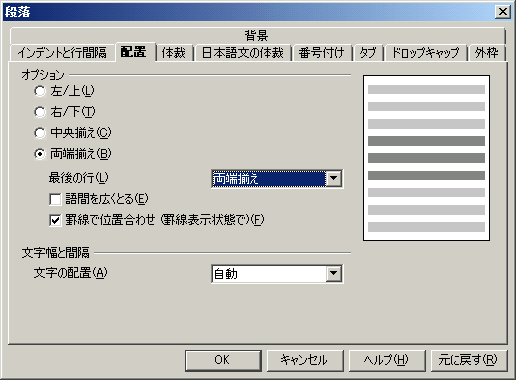
yuuji@e.ho
gekoeki-u.ac.jp
![]()
 から、ジャンル分けされたイラストを選ぶ。選択画面が狭いので、
から、ジャンル分けされたイラストを選ぶ。選択画面が狭いので、